El robo de celulares es un delito común, especialmente en espacios públicos y medios de transporte. El aumento de estos casos, particularmente en zonas urbanas, ha impulsado a las compañías tecnológicas a Desarrollar medidas de seguridad específicas para abordarlos.
LEA TAMBIÉN
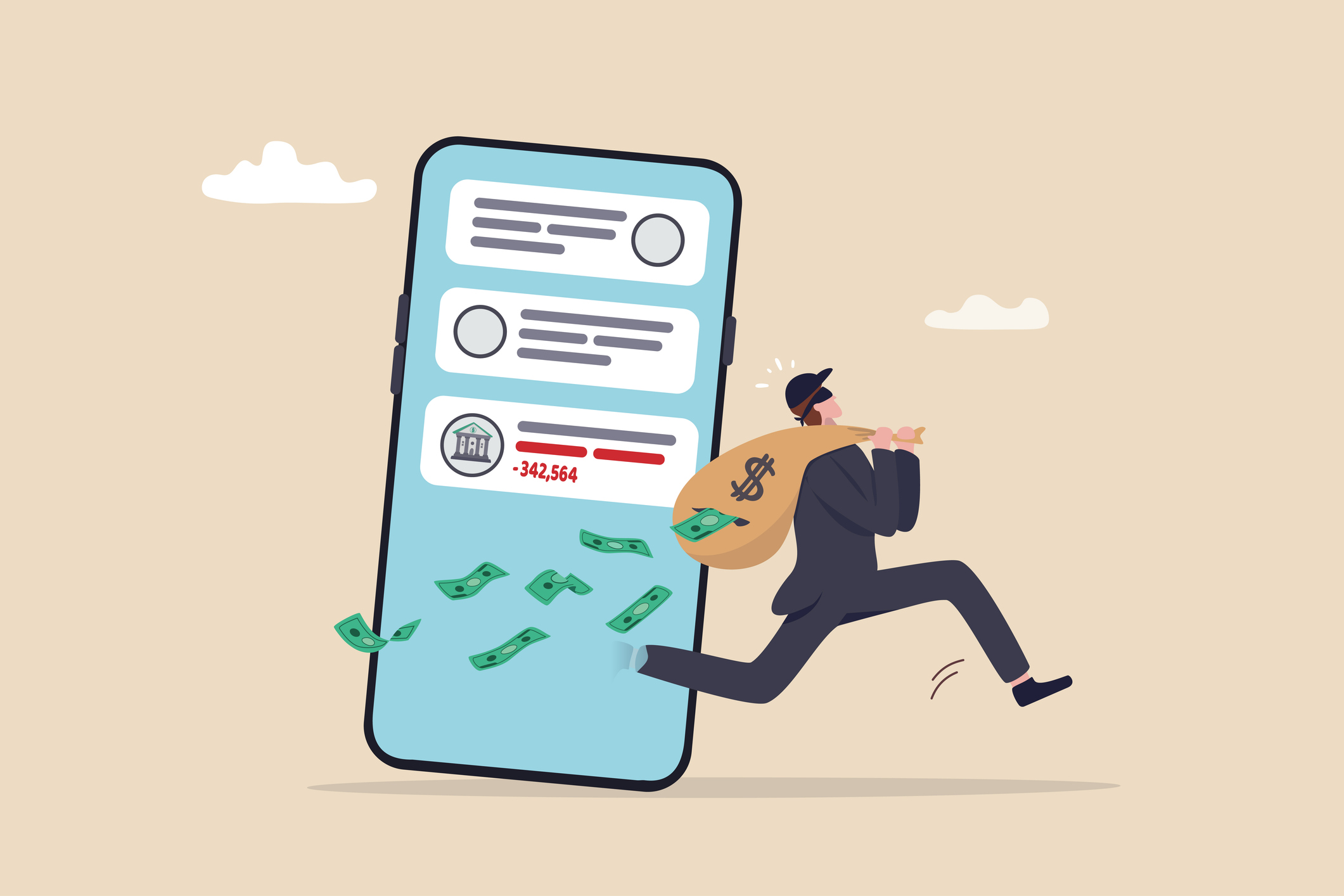
Ser víctima de este tipo de delitos no solo implica comprar un nuevo celular, también el riesgo de perder los datos privados que, cada vez más, almacenamos en estos dispositivos. Es recomendable tomar acciones para poder proteger la información sensible.
Estas son algunas de las herramientas de seguridad nuevas implementadas por Google y disponibles para dispositivos con Android 10 o superior. Además de algunos ajustes que deberías activar para proteger sus datos.
Las nuevas funciones de seguridad están disponibles para dispositivos con Android 10 o superior. (Foto de referencia) Foto:iStock
Tres nuevas opciones de protección
1. Bloqueo por detección de robo: Puede que no le haya pasado, pero seguro ha visto cómo un ladrón “arrebata” el celular a una persona en la calle. Para esos casos, la función de ‘Bloqueo por detección de robo’ emplea la inteligencia artificial, los sensores de movimiento del dispositivo, la red wifi y el Bluetooth para detectar cuando alguien, una vez que roba el móvil, corre o huye.
“Si se detecta un movimiento asociado con el robo, la pantalla del teléfono se bloquea rápidamente, lo que evita que los ladrones accedan fácilmente a los datos del dispositivo”, explica el sitio oficial de Google sobre este tema.
Es necesario tener en cuenta que esta opción no se activará mientras el celular esté conectado a una red wifi o una conexión Bluetooth estable.
LEA TAMBIÉN

2. Bloqueo remoto: Si bien la función ‘Encontrar mi dispositivo’ ya permitía bloquear o borrar de forma remota un teléfono perdido o robado, ahora también se habilita la alternativa de ‘Bloqueo remoto’.
“Podrás bloquear tu dispositivo por medio del portal únicamente con un número de teléfono verificado en el dispositivo (y respondiendo a una pregunta de seguridad rápida). Además, las personas ganarán tiempo para recuperar los datos de su cuenta y acceder a otras opciones útiles, como el envío de un comando de restablecimiento completo de fábrica para borrar el contenido del dispositivo móvil”, indica la compañía.
Para activarlo es necesario que el celular cuente con un bloqueo de pantalla, una tarjeta SIM activa y registrada, la función ‘Encontrar mi dispositivo’ activada, un número de teléfono verificado y que el dispositivo robado esté conectado a internet.
En caso de que al enviar la solicitud de ‘Bloqueo remoto’ el celular no tenga acceso a ningún móvil rojo, la pantalla se bloqueará automáticamente una vez vuelva a tener conexión. Esta opción se puede activar hasta dos veces en un período de 24 horas.
LEA TAMBIÉN

3. Bloqueo sin conexión: Muchas veces, después de ser robados, los dispositivos se quedan sin acceso a internet, ya sea porque no se cuenta con datos móviles, porque estos no estaban activados en ese momento o porque el ladrón apaga el celular o retira la tarjeta SIM, por lo que las opciones anteriores no funcionarían.
Por eso, Android permite activar el ‘Bloqueo del dispositivo sin conexión’, en ese caso el dispositivo se bloqueará al no tener conexión a internet después de un breve período de tiempo y solicitará un código de acceso o autenticación biométrica para poder usarlo.
“Si un ladrón intenta desconectar un teléfono durante períodos prolongados, el bloqueo del dispositivo sin conexión bloqueará automáticamente la pantalla para proteger los datos sensibles”, explica la empresa.
¿Cómo habilitar las herramientas antirrobo?
Las nuevas funciones antirrobo de Google vienen desactivadas por defecto Foto:iStock
Las nuevas funciones antirrobo de Google vienen desactivadas por defecto. Para hacer uso de ellas es necesario que el dispositivo tenga configurada la pantalla de bloqueo. Para activarlas es necesario:
1. Ir al apartado ‘Configuración’ en el menú del celular.
2. Luego, seleccione ‘Google’.
3. En la nueva ventana, elija la pestaña ‘Todos los servicios’.
4. En el apartado de ‘Seguridad del dispositivo y personal’ podrás seleccionar ‘Protección ante robo’.
5. Una vez ahí, se mostrarán las nuevas herramientas descritas en este artículo.
Nota: si alguno de los ajustes está atenuado, significa que su dispositivo o la versión de Android no soporta esa función. En algunos modelos de Samsung, la opción de ‘Protección ante robo’ no está en el apartado ‘Google’, sino en ‘Seguridad del dispositivo’.
LEA TAMBIÉN

Consejos basicos de seguridad
-Bloqueo de pantalla y autenticación: Para proteger su dispositivo de accesos no autorizados y evitar que accedan a sus aplicaciones y configuraciones puede configurar el ‘Bloqueo de pantalla’ mediante un PIN, patrón o datos biométricos en la opción ‘Seguridad’. Después de varios intentos fallidos de autenticación, el celular se bloqueará de manera definitiva y será necesario restaurarlo de fábrica.
-‘Encontrar mi dispositivo’: Esta función ayuda a localizar teléfonos perdidos o robados. Debes activarse previamente en la configuración del celular, en el apartado de ‘Seguridad’, opción ‘Encontrar mi dispositivo’. Una vez habilitada, puede rastrear la ubicación del teléfono a través de otro celular o navegador web y bloquear o borrar sus datos de forma remota por motivos de seguridad.
-Bloquear aplicaciones: Es ideal para proteger datos sensibles en aplicaciones como las bancarias o de mensajería. Para activarla, acceda a la configuración de su dispositivo Android, luego a ‘Seguridad’ y seleccione la opción ‘Bloqueo de aplicaciones’. A continuación, introduzca un patrón, o contraseña, huella y elija las aplicaciones que desea bloquear.
-Respaldo de datos: Hacer una copia de seguridad es clave para proteger sus datos si no recupera su celular. En la configuración seleccione ‘Cuentas y sincronización’, luego ‘Copia de seguridad’. Active el respaldo de datos y la sincronización automática para guardar su información y recuperarla fácilmente en otro teléfono.
luis miguel paredes
TECHBIT – El Universal (México) – GDA
Con información adicional de EL TIEMPO

